
Олон хэрэглэгчид компьютерийн ойролцоо амарч, тоглоом тоглож, радио сонсох дуртай байдаг бөгөөд зарим хүмүүсийн хувьд энэ нь ажилд ч тусалдаг. Windows 7 дээр ажилладаг компьютер дээр радио асаах олон сонголт байдаг. Энэ нийтлэлд бид тусгай хэрэгсэл ашиглах талаар ярилцах болно.
Радио хэрэгслүүд
Windows 7-ийн анхны тохиргоонд радио сонсох хэрэгслийг оруулаагүй болно. Үүнийг хөгжүүлэгч компанийн албан ёсны вэбсайт дээрээс татаж авах боломжтой - Microsoft. Гэвч хэсэг хугацааны дараа Windows-ийн бүтээгчид энэ төрлийн програмаас татгалзахаар шийдэв. Тиймээс одоо радио хэрэгслийг зөвхөн гуравдагч талын програм хөгжүүлэгчдээс олж авах боломжтой. Бид энэ нийтлэлд тодорхой хувилбаруудын талаар ярих болно.
Xiradio хэрэгсэл
Радио сонсох хамгийн алдартай хэрэгслүүдийн нэг бол XIRadio гаджет юм. Энэ програм нь 101.ru онлайн радио станцаас дамжуулагдсан 49 сувгийг сонсох боломжийг танд олгоно.
XIRadio гаджет татаж авах
- Архивыг татаж аваад задлах. Үүнээс дуудсан суулгацын файлыг ажиллуулна уу "XIRadio.gadget"Байна. Та товчлуур дээр дарахад цонх нээгдэх болно Суулгах.
- Суулгасны дараа XIRadio интерфейс гарч ирнэ "Ширээний" компьютер. Дашрамд хэлэхэд, аналогитай харьцуулахад энэ хэрэглээний бүрхүүлийн дүр төрх нь нэлээд өнгөлөг, эх юм.
- Доод талдаа радио тоглож эхлэхийн тулд сонсохыг хүсч буй сувгаа сонгоод дараа нь сумтай стандарт ногоон тоглуулах товчийг дарна уу.
- Сонгосон сувгийг дахин тоглуулж эхлэх болно.
- Дууны хэмжээг тохируулахын тулд эхлэх ба зогсоох дүрсүүдийн хооронд байрлах том товчлуур дээр дарна уу. Энэ тохиолдолд тоон үзүүлэлтийн хэлбэрээр эзлэхүүний түвшинг харуулах болно.
- Тоглуулахаа зогсоохын тулд улаан дөрвөлжин хэлбэртэй элементийг дарна уу. Энэ нь дууны хэмжээг хянах товчлуурын баруун талд байрладаг.
- Хэрэв та хүсвэл интерфэйсийн дээд хэсэгт байрлах тусгай товчлуур дээр дараад өнгөний схемийг өөрчилж болно.







ES-Радио
Радио тоглох дараагийн хэрэгсэл бол ES-Radio юм.
ES-Radio татаж авах
- Файлыг татаж авсны дараа задалж аваад гаджет өргөтгөлөөр объектыг ажиллуулна уу. Үүний дараа суулгацын баталгаажуулалтын цонх нээгдэх бөгөөд та товших шаардлагатай болно Суулгах.
- Дараа нь ES-Radio интерфейс ажиллаж эхэлнэ "Ширээний".
- Нэвтрүүлгийг дахин эхлүүлэхийн тулд интерфэйсийн зүүн талд байгаа дүрс дээр дарна уу.
- Нэвтрүүлэг тоглож эхэллээ. Үүнийг зогсоохын тулд дүрсэн дээрх ижил газар дахин товшоод, өөр хэлбэртэй болно.
- Тодорхой радио станцыг сонгохын тулд интерфэйсийн баруун талд байгаа дүрс дээр дарна уу.
- Бэлэн радио станцуудын жагсаалтыг танилцуулах цэс дээр гарч ирнэ. Та хүссэн сонголтыг сонгоод хулганы зүүн товчлуур дээр давхар дарж, радио станцыг сонгон шалгаруулах болно.
- ES-Radio тохиргоо руу орохын тулд гаджетын интерфэйсийг дарна уу. Хяналтын товчлуурууд баруун талд гарч ирэх бөгөөд та товчлуур хэлбэрээр дүрсийг дарах хэрэгтэй.
- Тохиргооны цонх нээгдэнэ. Бодит байдал дээр параметрийн менежмент хамгийн бага байдаг. Та зөвхөн гаджет нь OS эхлэхээс эхлэх эсэхээ сонгох боломжтой. Энэ тохиргооны үндсэн тохиргоо нь энэхүү тохиргоог идэвхжүүлсэн байна. Хэрэв та аппликешн нь автоматаар ажиллахыг хүсэхгүй бол сонголтыг арилгана уу "Эхлэх үед тоглох" дээр дарна уу "ОК".
- Гаджетыг бүрэн хаахын тулд түүний интерфэйсийг дахин товшоод гарч ирэх багаж хэрэгслийн блок дээр загалмай дээр дарна уу.
- ES-Радио идэвхгүй болно.









Таны харж байгаагаар ES-Radio радио сонсох хэрэгсэл нь хамгийн бага функц, тохируулгатай байдаг. Энэ нь энгийн байдлыг хайрладаг хэрэглэгчдэд тохиромжтой.
Радио gt-7
Энэ нийтлэлд дурдсан радиог сонсох хамгийн сүүлийн хэрэгсэл бол Radio GT-7 юм. Түүний төрөлд тэс өөр төрөл бүрийн 107 радио радио байдаг.
GT-7 радио татаж авах
- Суулгалтын файлыг татаж аваад ажиллуул. Ихэнх гаджетуудаас ялгаатай нь өргөтгөл нь гаджет биш харин EXE-тэй байдаг. Суулгах хэлийг сонгох цонх нээгдэх болно, гэхдээ дүрмээр бол хэлийг үйлдлийн системээр тодорхойлдог тул зүгээр л дарна уу "ОК".
- Тавтай морилно уу цонх нээгдэнэ "Суурилуулах шидтэн".Байна. Дээр дарна уу "Дараагийн".
- Дараа нь лицензийн гэрээг зөвшөөрөх хэрэгтэй. Үүнийг хийхийн тулд радио товчлуурыг дээд байрлалд байрлуулж дар "Дараагийн".
- Одоо та програм суулгах програмыг сонгох хэрэгтэй. Анхдагч тохиргоог хийснээр энэ нь стандарт програмын байршлын хавтас байх болно. Бид эдгээр тохиргоог өөрчлөхийг зөвлөдөггүй. Дээр дарна уу "Дараагийн".
- Дараагийн цонхонд зөвхөн товчлуур дээр дарахад л үлддэг Суулгах.
- Програмыг суулгана. Цааш нь "Суурилуулах шидтэн" унтрах цонх нээгдэнэ. Хэрэв та үйлдвэрлэгчийн нүүр хуудас руу зочлохыг хүсэхгүй байгаа бөгөөд ReadMe файлыг нээхийг хүсэхгүй байвал холбогдох зүйлсийг арилгана уу. Дараа нь дарна уу Дуусгах.
- Сүүлчийн цонхыг нээхтэй зэрэгцэн "Суурилуулах шидтэн". хэрэгслийг эхлүүлэгч гарч ирнэ. Үүн дээр дарна уу Суулгах.
- Гаджетын интерфейс шууд нээгдэх болно. Аяыг нь тоглох ёстой.
- Хэрэв та дахин тоглуулахыг идэвхгүй болгохыг хүсч байвал чанга яригч хэлбэрээр дүрс дээр дарна уу. Үүнийг зогсоох болно.
- Одоогоор ямар ч реле хийгдэхгүй байгаа үзүүлэлт нь дуу чимээ байхгүй төдийгүй Radio GT-7-ийн бүрхүүлээс хөгжмийн нот хэлбэрээр алдагдсан явдал юм.
- Радио GT-7-ийн тохиргоо руу очихын тулд энэ програмын бүрхүүл дээр хулганыг гүйлгэнэ үү. Хяналтын дүрс нь баруун талд харагдаж байна. Гол дүр дээр дарна уу.
- Сонголтын цонх нээгдэх болно.
- Дууны хэмжээг өөрчлөхийн тулд талбар дээр дарна уу "Дууны түвшин"Байна. Унждаг жагсаалт нь 10 цэгээс 10-аас 100 хүртэлх тоонууд бүхий сонголтууд дээр нээгдэнэ. Эдгээр зүйлсийн аль нэгийг сонгосноор та радионы дууны хэмжээг тодорхойлж болно.
- Хэрэв та радио сувгийг өөрчлөхийг хүсвэл талбар дээр дарна уу "Санал болгож буй"Байна. Энэ удаад та дуртай сувгаа сонгох хэрэгтэй болсон өөр нэг доошоо буулгах жагсаалт гарч ирэх болно.
- Та сонголт хийсний дараа, талбайд "Радио станц" нэр өөрчлөгдөнө. Мөн дуртай радио сувгаа нэмэх функц байдаг.
- Бүх параметрийн өөрчлөлт хүчин төгөлдөр болохын тулд дарж бүү мартаарай "ОК".
- Хэрэв та Радио GT-7-г бүрэн идэвхгүй болгох шаардлагатай бол түүний интерфэйсийн дээр байрлуулаад харуулсан хэрэгслийн хайрцган дээр байрлуулна.
- Гаджетаас гарах болно.







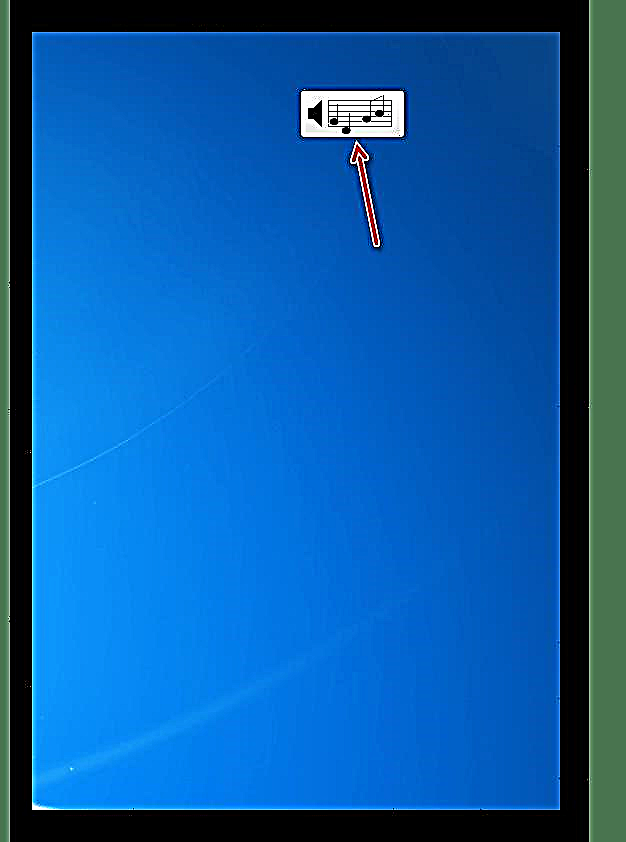









Энэ нийтлэлд бид Windows 7 дээр радиог сонсох зориулалттай гаджетуудын зөвхөн зарим хэсгийн ажлын талаар ярилцсан боловч ижил төстэй шийдлүүд нь ойролцоогоор ижил функцтэй, суурилуулах, хянах алгоритмтай байдаг. Бид янз бүрийн зорилтот хэрэглэгчдэд зориулсан сонголтыг тодруулахыг хичээсэн. Тиймээс XIRadio Gadget нь интерфэйсийг маш их анхаардаг хэрэглэгчдэд тохиромжтой. ES-Radio нь эсрэгээрээ минимализмыг дэмжигчдэд зориулагдсан юм. Гаджетын радио GT-7 нь харьцангуй олон тооны онцлог шинж чанараараа алдартай.











